| El mundo GNU/Linux es muy amplio y aún así muy familiar. Para la mayoría de los usuarios es familiar el concepto de entorno de escritorio, paquete y directorio raíz; curiosamente, estos elementos no son excluyentes entre una y otra distribución.Por eso, siempre que leo acerca de una distribución Linux que promete ser “diferente”, me pregunto: ¿que la hace diferente de las demás existentes? ¿Bajo qué parámetros podemos diferenciar realmente a una distribución GNU/Linux entre las miles que nos ofrece este universo? |
Los paquetes y sus gestores
Si bien un mismo programa puede estar disponible para miles de distribuciones, el paquete con el cual se instala en cada una de ellas puede ser distinto. Cuando hablamos de paquete nos referimos al formato o extensión del archivo, el cual es usado por el sistema operativo para instalar un programa. Para que la distribución pueda usar ese archivo debe tener también un gestor de paquetes, el cual posee las herramientas para instalar, modificar o eliminar dicho programa. Esto es importante, porque si bien los programas no cambian entre una y otra distribución (es decir, Mozilla Firefox seguirá siendo Firefox en todas las distribuciones) es muy probable que si cambie el paquete usado para instalarlo.
Algunos formatos de paquetes son:
- deb: usado por Debian y sus derivados.
- RPM: (Red Hat Package Manager) originario de Red Hat y usado extensivamente por muchas otras como Fedora, OpenSUSE, Mandriva, Mageia y otros.
- PISI: de Pardus.
- MO: de Slax.
- PUP y PET: Puppy Linux.
- tar.gz: originario de Slackware, usado por muchas distribuciones y generalmente como formato de compresión.
Y algunos de los gestores de paquetes más conocidos:
- APT (terminal) y Synaptic (gráfico): usado por Ubuntu y sus derivados.
- Zypper (terminal) y YaST (gráfico): el gestor de OpenSUSE.
- YUM: Fedora y Yellow Dog Linux.
- Pacman: Arch Linux.
- dpkg: creado originalmente por Debian.
- Urpmi: Mandriva y Mageia.
- up2date: Red Hat.
- slapt-get, slackpkg y swaret: diversas “herramientas” que usa Slackware para trabajar con paquetes tgz.

¿Es importante que cambie un gestor de paquete entre distribuciones? Si. El hecho de que se decida por un gestor en detrimento de los demás implica que se busca una gestión eficiente de los paquetes a instalar. En definitiva, el gestor de paquetes define gran parte de la “esencia” de una distribución, y es un gran punto a tener en cuenta para diferenciarla de las demás. No voy a analizar cuál es mejor, aunque en internet existen varios ejemplos de lo que llamo “la guerra aptitude – zypper – yum”, en el cual los fanáticos de SUSE proclaman que Zypper sigue siendo el mejor.
Para ampliar: http://distrowatch.com/dwres.php?resource=package-management
La usabilidad
Otro tópico que se repite muy de seguido es el nivel de experiencia que precisamos tener para usar una distribución. Sucede muchas veces al aconsejar distribuciones a los novatos, o como nos habrá sucedido con nuestra primera distribución, que se suele escuchar “ni sueñes en probar Gentoo de entrada” o “Ubuntu es una buena opción para empezar”.
La dificultad de uso de una distribución se estima en cuanto a:
- la cantidad de elementos gráficos que ofrece.
- la cantidad de trabajo que obligatoriamente debe hacerse por consola (donde no existan alternativas gráficas para esa tarea).
- la dificultad de la instalación.
- el volumen de configuración que debe hacerse luego de la instalación de la distribución.
- si durante la instalación es necesario configurar la partición de discos o esta puede hacerse automáticamente.
Es por ello que es común agrupar ciertas distribuciones como las de nivel experto (Gentoo, Linux From Scratch, Slackware, Arch), las cuales no son recomendables para el usuario “intermedio-novato”. Últimamente se da un fenómeno que provoca que la tendencia de las distribuciones Linux se vuelque en brindar un Sistema Operativo cada vez más agradable para cualquier usuario. Aún así, siguen siendo destacables algunas distribuciones para los principiantes (Linux Mint, Ubuntu, Elementary OS, entre otros).
El hardware
No es una de las primeras cosas que se menciona al hablar de una distribución, pero no deja de ser algo importante. En un mundo que trata de desligarse del “sistema que cada vez pide más recursos” (Windows) y aún así mantenerse al día con los nuevos hardwares, existe un nicho de distribuciones que permite reciclar el hardware (Puppy Linux, Slitaz, Tiny Core Linux, AUSTRUMI, Slax, Lubuntu, Xubuntu, Alcolix, Damn Small Linux, Molinux, etc.). Si bien otras distros, como ser Linux Mint o Arch pueden instalarse en computadoras antiguas, llega un límite en la cual la fluidez del sistema se pierde, por ello existen distribuciones especializadas para ese tipo de hardware. Es más lógico, por ende, que algunas de estas distribuciones ofrezcan soporte a versiones de 32 bits y 16 bits; las más difundidas ofrecen soporte 32 y 64 bits.
Una distribución como Puppy Linux se destaca entonces en cuanto no es necesario estar al día con el hardware más potente del mercado actual, sino que es completamente funcional en computadoras con recursos simples, siempre y cuando no instalemos programas que requieran recursos excesivos.
Los formatos de lanzamiento
Es simple: una distribución suele venir en una serie de formatos que terminan por definir la esencia de la misma. Si bien los Live CD/DVD suelen ser comunes entre las distros populares, existen muchas otras que no usan dicho formato, absteniéndose a lanzar solamente versiones instalables.
La posibilidad de contar con un CD, DVD, Live CD/DVD, distintos entornos de escritorio por defecto o capacidad para instalar desde internet, es algo que influye en la decisión de muchos usuarios para probar una distribución o usarla definitivamente. También vemos que existen pre-lanzamientos que permiten a la comunidad testear la distribución antes de estar finalizada.
Otros puntos importantes también incluyen aquellas versiones para dispositivos portátiles y otras que distribuyen “Spin-Offs”, donde el ejemplo más concreto es el de Fedora, que cuenta con versión para Juegos, de Laboratorio y de Diseño, si bien esto, a mi parecer, es cuestión de instalar paquetes existentes en distintos repositorios. Por último, no olvido las distribuciones “rolling-release”, cuyos exponentes más claros son Debian, Arch y OpenSUSE, permitiendo actualizar el software y las versiones del sistema sin necesidad de realizar una nueva instalación o el miedo a perder datos personales.
El objetivo general
Cada distribución tiene en mente un objetivo con el cual pretende llegar a sus usuarios actuales o potenciales. De ahí podemos diferenciar a las que son específicas para portátiles (como JoliCloud que también está orientada al uso en la nube) y las de servidores (Red Hat Linux Enterprise es una de las más robustas y con mejor soporte actualmente).
Otras distribuciones tienen como objetivo el cuidado estético del escritorio y la similitud con otros sistemas (facilitando así la transición con estos), como es el caso de PearOS (con una estética similar a Mac), ZorinOS (que adapta GNOME para ofrecer un entorno similar a distintas versiones de Windows) y ElementaryOS (con un juego de íconos integrados y una instalación funcional por defecto); estas pueden presumir de diferenciarse de los entornos clásicos, pero estos aún pueden ser instalados en dichas distribuciones.

Aquellas distribuciones orientadas a un “público específico”, como Scientific Linux, Musix, Otakuxy otras, solo agregan aplicaciones específicas, lo cual en lo personal me parece insuficiente para destacarla del resto del grupo, dado que una aplicación puede ser instalada en cualquier sistema si se cuenta con el código fuente.
Para destacar también, existen algunas “rarezas”, como vemos en Globo Linux, una distribución modular que organiza los programas instalados de una forma distinta al resto de las distribuciones, de forma que los archivos de un mismo programa se encuentren juntos. Los directorios clásicos existen en efecto, pero están ocultos, de modo que en el directorio raíz por defecto vemos los siguientes directorios: Programs, Users, System, Files, Mount, Depot.
Otro buen ejemplo es Igelle, construida desde 0 para dar soporte a la mayor cantidad de dispositivos existentes. La distribución cuenta con un entorno de escritorio llamado Esther escrito en GTK+ y con Webkit como motor de renderizado.
Como cierre de esta nota, me gustaría destacar un elemento que a mi parecer también es algo trascendente que diferencia a las distribuciones: la comunidad que rodea a cada distribución es vital para el funcionamiento de esta. No son pocos los ejemplos donde las decisiones comunitarias o la falta de estas fijaron el rumbo (para éxito o fracaso) del desarrollo de una distribución, y es en donde los desarrolladores deben tener más cuidado y atención. También existieron casos donde un usuario abandona una distro por no tener problemas o dudas donde la comunidad no supo responder o brindar ayuda; es por ello que la imagen comunitaria, si bien es inherente al sistema operativo como tal, sigue jugando un papel central en destacar a una distribución por encima de otras.
Por último, no olviden leer la sección “Distribuciones” de este blog, que contiene información muy útil para los recién iniciados.
via: usemoslinux












 Este artículo asume que ya conoces el propósito y las funciones fundamentales de git y que estás preparado para entender tareas más complejas. Si lo deseas, puedes leer la
Este artículo asume que ya conoces el propósito y las funciones fundamentales de git y que estás preparado para entender tareas más complejas. Si lo deseas, puedes leer la 








 Un mantenedor de paquetes Debian es aquella persona que se encarga de transformar una determinada pieza de software (como por ejemplo una aplicación, un conjunto de scripts, archivos de imágenes, etc.) en otra pieza de software (un paquete) capaz de instalarse a través de un esquema común de instalación. El mantenedor Debian conoce muy bien el sistema operativo, y por tanto, sabe cuáles son los cambios que debe aplicar para hacer que la pieza de software funcione correctamente y de acuerdo a las normas y estándares de la distribución.
Un mantenedor de paquetes Debian es aquella persona que se encarga de transformar una determinada pieza de software (como por ejemplo una aplicación, un conjunto de scripts, archivos de imágenes, etc.) en otra pieza de software (un paquete) capaz de instalarse a través de un esquema común de instalación. El mantenedor Debian conoce muy bien el sistema operativo, y por tanto, sabe cuáles son los cambios que debe aplicar para hacer que la pieza de software funcione correctamente y de acuerdo a las normas y estándares de la distribución.













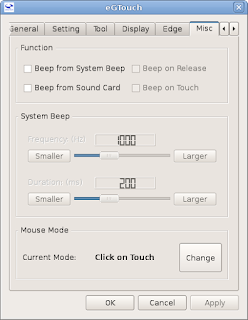





![An American Tail [1986] [DVD5-R1] [Latino]](http://iili.io/FjktrS2.jpg)

